5 najboljših popravkov za tipkovnico Android, ki ne deluje
Miscellanea / / April 06, 2023
Izkušnjo s sistemom Android lahko prilagodite na različne načine. Ko gre za Gboard, lahko tudi prilagodite Gboard in spremenite njegove teme da prilagodite izkušnjo tipkanja v telefonu Android. Toda največji razlog za dobro izkušnjo tipkanja je Haptic Feedback.

Dober odziv na vibriranje na tipkovnici vašega telefona Android lahko veliko prispeva med odgovarjanjem na sporočila ali sestavljanjem e-pošte. Če pa ne morete uživati v tej funkciji, so tukaj najboljši popravki za primere, ko Haptic Feedback na tipkovnici Android ne deluje.
1. Preverite nastavitve tipkovnice
Prva rešitev za odpravo taktilnih povratnih informacij, ki ne delujejo na vaši tipkovnici Android, je preverjanje njenih nastavitev, še posebej, če so bile haptične povratne informacije za pritisk tipk omogočene ali ne. Ta funkcija je privzeto omogočena v vašem telefonu Android. Vsekakor pa je vredno preveriti isto.
Korak 1: Odprite Nastavitve v telefonu Android.

2. korak: Pomaknite se navzdol in izberite Sistem.

3. korak: Izberite Jeziki in vnos.

4. korak: Dotaknite se tipkovnice na zaslonu.

5. korak: Izberite tipkovnico, ki jo trenutno uporabljate v telefonu Android. V našem primeru je to Gboard.

6. korak: Dotaknite se Nastavitve.

7. korak: Pomaknite se navzdol in preverite, ali je omogočena »Haptic Feedback on Keypress«. Če ne, tapnite stikalo, da ga omogočite.

Za vašo tipkovnico morate preveriti tudi »Moč vibracij ob pritisku na tipko«. Z drsnikom ga lahko povečate po svojih željah.


8. korak: Zaprite aplikacijo Nastavitve in zaženite tipkovnico Android, da preverite, ali je težava odpravljena.
2. Omogočite vibriranje na dotik za vaš telefon Android
Tako kot pri tipkovnici boste morali preveriti, ali ste za svoj telefon s sistemom Android omogočili vibracijo na dotik ali povratne informacije na dotik. Tukaj je opisano, kako ga lahko preverite in omogočite.
Korak 1: Odprite Nastavitve v telefonu Android.

2. korak: Pomaknite se navzdol in tapnite Zvok in vibracije.

3. korak: V meniju Zvok in vibriranje se pomaknite navzdol in omogočite vibriranje na dotik.
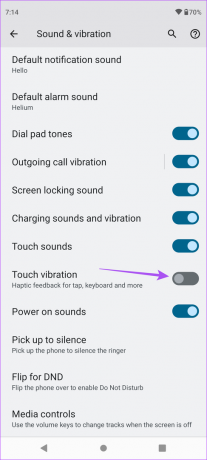
4. korak: Zaprite aplikacijo Nastavitve in zaženite tipkovnico Android, da preverite, ali je težava odpravljena.
3. Preklopite na Gboard
V Trgovini Play je na voljo veliko aplikacij za tipkovnico za telefone Android SwiftKey in Fleksy. Večina teh aplikacij za tipkovnico podpira Haptic Feedback za vaš telefon Android. Če pa želite uživati v najboljši izkušnji Haptic Feedback, priporočamo, da preklopite nazaj na Gboard. Če še vedno ne morete uporabljati Haptic Feedback, lahko preklopite na Gboard v telefonu Android. Evo, kako to storite.
Korak 1: Odprite Nastavitve v telefonu Android.

2. korak: Pomaknite se navzdol in tapnite Sistem.

3. korak: Izberite Jeziki in vnos.

4. korak: Dotaknite se tipkovnice na zaslonu.

5. korak: Izberite Upravljanje zaslonskih tipkovnic.

6. korak: Dotaknite se stikala poleg tipkovnice drugega proizvajalca, da jo onemogočite.
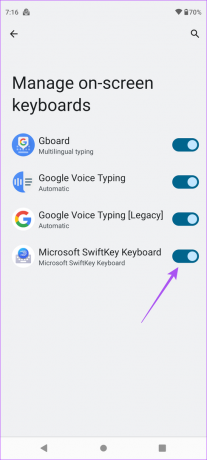
Vaš telefon Android bo samodejno preklopil na Gboard. Ko je Gboard omogočen, preverite, ali lahko doživite Haptic Feedback.
4. Posodobite Gboard
Google izda posodobitve za aplikacijo Gboard prek Trgovine Play. Če še vedno ne morete uživati v funkciji Haptic Feedback, priporočamo, da namestite najnovejšo različico Gboard na svoj telefon Android. Trenutna različica se morda sooča s težavo nezdružljivosti ali napako. Tukaj je opisano, kako posodobite aplikacijo Gboard v sistemu Android.
Korak 1: Odprite Trgovino Play v telefonu Android.

2. korak: Dotaknite se ikone svojega profila v zgornjem desnem kotu.

3. korak: Izberite Upravljanje aplikacij in naprav.

4. korak: Dotaknite se možnosti Na voljo so posodobitve.

5. korak: Če vidite posodobitev za Gboard, jo prenesite in namestite.
Ko namestite posodobitev, zaprite Trgovino Play in zaženite Gboard, da jo brez težav uporabljate še naprej.
5. Posodobite različico Androida
Poleg posodobitve aplikacije Gboard vam priporočamo, da v telefonu preverite, ali je na voljo posodobitev različice Androida. Najbolje je, da uporabite najnovejšo različico Androida, da se izognete takšnim težavam, povezanim s programsko opremo.
Korak 1: Odprite aplikacijo Nastavitve v telefonu Android.

2. korak: Pomaknite se navzdol in tapnite Sistemske posodobitve.

3. korak: Dotaknite se možnosti Preveri posodobitve.

4. korak: Prenesite in namestite posodobitev, če je na voljo.
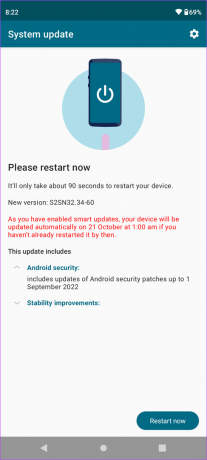
Ko je namestitev končana, zaženite tipkovnico in preverite, ali je težava odpravljena.
Uživajte v haptičnih povratnih informacijah na vašem Androidu
Haptic Feedback je močno odvisen od vibracijskega motorja, ki je nameščen v vašem telefonu Android. Ta funkcija lahko resnično izboljša ali pokvari vašo izkušnjo tipkanja. Ko smo že pri Gboardu, vam omogoča tudi snemanje in pošiljanje glasovnih sporočil z uporabo mikrofona vašega telefona Android. Če ne deluje pravilno, si lahko ogledate našo objavo, ki predlaga najboljše popravke za Mikrofon ne deluje na Gboard.
Nazadnje posodobljeno 27. oktobra 2022
Zgornji članek lahko vsebuje pridružene povezave, ki pomagajo pri podpori Guiding Tech. Vendar to ne vpliva na našo uredniško integriteto. Vsebina ostaja nepristranska in verodostojna.
Napisal
Paurush Chaudhary
Demistifikacija sveta tehnologije na najpreprostejši način in reševanje vsakodnevnih težav, povezanih s pametnimi telefoni, prenosniki, televizorji in platformami za pretakanje vsebin.



